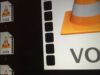Come convertire AVI per iPhone
Hai scaricato dei video in formato AVI da Internet, vorresti trasferirli sul tuo iPhone, ma prima di fare ciò preferiresti convertirli in MP4, MOV, M4V o comunque in un formato più “nelle corde” dello smartphone Apple? Ottima idea! Non vedo però che cosa stai aspettando… provvedi subito!
Come dici? Non essendo ancora particolarmente pratico non sai come riuscirci? Nessun problema, posso darti una mano io, con questo mio tutorial dedicato a come convertire AVI per iPhone. Ti assicuro che, al contrario delle apparenze, si tratta di un'operazione estremamente facile da compiere: è sufficiente usare degli appositi software per computer o dei servizi online ad hoc ed è fatta. Successivamente, dovrai semplicemente preoccuparti di trasferire i filmati convertiti su iPhone per poterli riprodurre da mobile.
In alternativa, se i video di tuo interesse si trovano già su iPhone, puoi agire su di essi direttamente da smartphone, utilizzando delle apposite app per la conversione. Ad ogni modo, non temere, anche in tal caso non. è difficile. Ora, però, direi di smettere di chiacchierare e di passare all'azione. Posizionati ben comodo e concentrati sulla lettura di quanto di seguito riportato. Vedrai, alla fine potrai dirti ben contento e soddisfatto dei risultati ottenuti. Scommettiamo?
Indice
Programmi per convertire AVI per iPhone
Per compiere l'operazione oggetto di questo tutorial, se i filmati relativamente a cui ti interessa andare ad agire sono al momento archiviati sul tuo computer, puoi in primo luogo usare dei programmi per convertire AVI per iPhone, quelli di seguito segnalati.
Sono tutti abbastanza semplici da usare e funzionano su Windows, macOS e Linux. Alcuni di essi, poi, sono fruibili online, senza dover scaricare e installare nulla sul computer, andando ad agire direttamente dal browser.
Una volta completato il processo di conversione, ricordati di trasferire i file video ottenuti sullo smartphone Apple, seguendo le istruzioni che ti ho fornito nella mia guida specifica.
Adapter (Windows/macOS)
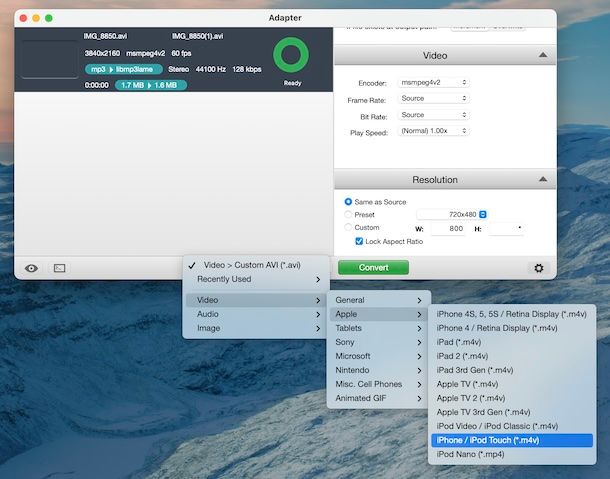
Se stai cercando un modo per convertire AVI in MP4, per convertire AVI in MKV o in svariati altri formati su iPhone, ti suggerisco in primo luogo di rivolgerti ad Adapter. Si tratta, infatti, di un convertitore gratuito compatibile con tutti i principali formati di file video, il quale è disponibile sia per Windows che per macOS. Ha inoltre il grande vantaggio di disporre di una gradevolissima interfaccia utente.
Per scaricare Adapter sul tuo computer, visita il relativo sito Web e fai clic sul pulsante Download Adapter in alto a destra.
A download completato, se stai utilizzando Windows, apri il file EXE ottenuto e, nella finestra visibile sul desktop, premi sui tasti Sì, OK e Next, seleziona la voce I accept the agreement, clicca nuovamente sul pulsante Next (per sei volte) e sui tasti Install e Finish.
Se stai usando macOS, invece, apri il pacchetto DMG ottenuto e trascina l'icona di Adapter nella cartella Applicazioni del Mac, dopodiché facci clic destro sopra, seleziona la voce Apri dal menu mostrato e premi sul bottone Apri nella finestra che si apre sulla scrivania, in modo da avviare Adapter andando ad aggirare le limitazioni volute da Apple verso gli sviluppatori non certificati (operazione che va effettuata solo al primo avvio).
Tieni presente che in fase di setup saranno scaricati da Internet anche FFmpeg (un componente gratuito indispensabile per far funzionare correttamente Adapter) e VLC (un noto player video in merito al quale trovi maggiori dettagli nel capitolo successivo).
Una volta visibile la finestra principale di Adapter sullo schermo, premi sul tasto Browse e seleziona il file AVI di riferimento, oppure trascinaci direttamente sopra il video da convertire.
In seguito, fai clic sul menu in basso, scegli la voce Video in esso presente, quella Apple e seleziona una delle opzioni relative a iPhone (es. iPhone 4 / Retina Display (.m4v)). In alternativa, puoi altresì eseguire la conversione in un formato specifico, selezionando quest'ultimo dalla lista visibile dopo aver aperto il menu Video e dopo aver selezionato la voce General in esso presente.
Ti faccio altresì notare che usando la barra laterale di destra (se non è visibile, fai clic sul tasto a forma di ruota d'ingranaggio posizionato in basso per mostrarla) puoi regolare, in caso di necessità, vari parametri relativi al filmato, come bitrate, risoluzione ecc.
In conclusione, avvia la conversione cliccando sul bottone Convert. Tutti i file convertiti vengono salvati nella cartella Video su Windows e in quella Filmati su macOS, ma se lo desideri puoi cambiare il percorso di output intervenendo preventivamente sulle opzioni che trovi nella summenzionata barra laterale del programma.
Altri programmi per convertire AVI per iPhone

Quanto ti ho già proposto non ti ha convinto in modo particolare e, dunque, ti piacerebbe che tu segnalassi altre soluzioni grazie alle quali poter convertire AVI per iPhone? Allora ti consiglio di rivolgerti ai seguenti software, mi auguro vivamente siano in grado di soddisfarti.
- HandBrake (Windows/macOS/Linux) — si tratta di un convertitore gratuito e open source ottimizzato proprio per la creazione di video per iPhone, iPad e altri dispositivi Apple. Più precisamente, permette di creare file MP4 o MKV partendo da tutti i principali formati di file video. È compatibile sia con Windows che con macOS e Linux la sua interfaccia è altamente intuitiva.
- Mobile Media Converter (Windows/Linux) — si tratta di un piccolo convertitore gratuito per Windows e Linux che supporta tutti i principali formati di file video (AVI, MP4, MOV, WMV, FLV ecc.). Sui sistemi operativi di casa Microsoft si può anche usare senza affrontare noiose procedure d'installazione. Esiste anche una versione per Mac ma non più aggiornata da tempo, dunque te la sconsiglio.
- Il Convertitore Video di 123apps (Online) — si tratta di un servizio online che permette di convertire i file video in AVI e in vari altri formati e di regolare personalmente i parametri dei file di output. È gratis e la registrazione non è obbligatoria, ma il peso massimo permesso per ciascun elemento caricato è di 4 GB. Per aggirare questo limite e sbloccare altre funzioni extra si può sottoscrivere l'abbonamento a pagamento (al costo di 6 euro/mese).
- CloudConvert (Online) — altro interessante convertitore online gratuito, il quale non pone limiti in merito all'upload, ma si può adoperare per un massimo 10 minuti al giorno. Per aggirare questa e altre limitazioni, occorre registrarsi ed eventualmente sottoscrivere uno dei piani in abbonamento (con prezzi da 9,76 euro/mese).
App per convertire AVI per iPhone
I video relativamente a cui ti interessa andare ad agire si trovano già sul tuo “melafonino” e ti piacerebbe pertanto capire quali app per convertire AVI per iPhone poter adoperare per compiere l'operazione oggetto di questo tutorial direttamente in mobilità? Allora rivolgiti alle soluzioni segnalate di seguito. Sono tutte ugualmente valide.
Il Convertitore Video
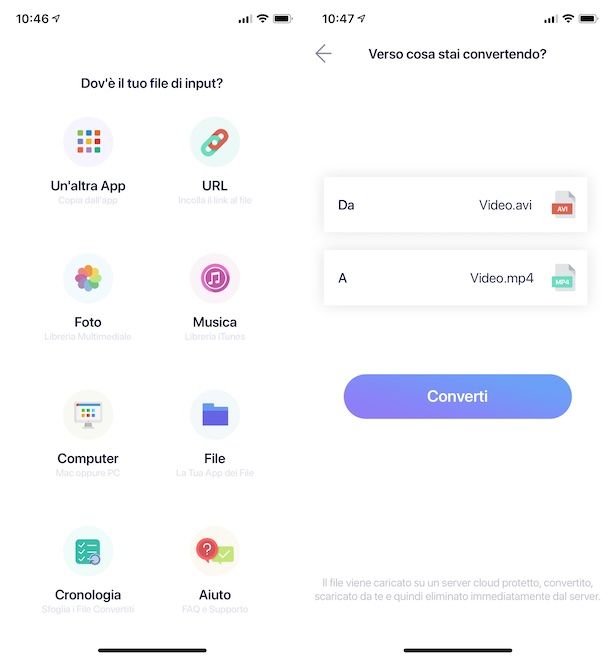
La prima soluzione per convertire AVI per iPhone fruibile sotto forma di app che voglio invitarti a prendere in considerazione è Il Convertitore Video. Si tratta di un'app gratuita che permette di convertire tutti i principali formati di file video in men che non si dica. Va però tenuto conto del fatto che per convertire in specifici formati occorre sbloccare la versione a pagamento mediante acquisti in-app (al costo base di 3,49 euro).
Per scaricare e installare l'applicazione sul tuo dispositivo, accedi alla relativa sezione su App Store, premi sul pulsante Ottieni, quindi su quello Installa e autorizza poi il download tramite Face ID, Touch ID o password dell'ID Apple. Successivamente, avvia l'app sfiorando l'icona aggiunta in home screen e/o nella Libreria app.
Una volta visibile la schermata principale di Il Convertitore Video, indica la posizione in cui è salvato il file AVI da convertire, scegli il formato di output che preferisci (es. MP4) dal secondo menu a tendina e premi sul tasto Converti File.
Quando il processo di conversione sarà completato, premi sul tasto Condividi e indica dove salvare il file o in quale app aprirlo, su quello Aggiungi a Foto per salvarlo nella galleria di iOS/iPadOS o su quello Apri per aprirlo direttamente tramite il convertitore.
Altre app per convertire AVI per iPhone

Nel caso in cui ciò che ti ho già proposto non ti avesse ispirato in modo particolare, puoi valutare di usare altre soluzioni utili per convertire AVI per iPhone, come nel caso delle app annesse all'elenco sottostante.
- File Converter — si tratta di un'app molto semplice da adoperare che consente di effettuare operazioni di conversione su svariate tipologie di file, dunque non soltanto i video, ma anche audio, immagini ecc. È gratis, ma vengono proposti acquisti in-app (al prezzo di 1,49 euro) per avere accesso completo a tutte le funzioni.
- Convertire video — estrarre mp3 — come lascia intendere lo stesso nome, si tratta di un'app che funge da convertitore video e che consente altresì di estrarre le tracce audio dai filmati. È gratis, ma si possono effettuare acquisti in-app (al prezzo base di 0,99 euro) per sbloccare tutte le caratteristiche.
- Toolbox by Paperclip — è una sorta di coltellino svizzero per iPhone che permette di convertire i filmati in file MP4, di effettuare la conversione delle immagini, dei PDF, di creare GIF e molto altro ancora. È totalmente gratis ed è incredibilmente semplice da adoprare.

Autore
Salvatore Aranzulla
Salvatore Aranzulla è il blogger e divulgatore informatico più letto in Italia. Noto per aver scoperto delle vulnerabilità nei siti di Google e Microsoft. Collabora con riviste di informatica e cura la rubrica tecnologica del quotidiano Il Messaggero. È il fondatore di Aranzulla.it, uno dei trenta siti più visitati d'Italia, nel quale risponde con semplicità a migliaia di dubbi di tipo informatico. Ha pubblicato per Mondadori e Mondadori Informatica.